SolidWorks二维草图讲解
- 格式:pdf
- 大小:5.83 MB
- 文档页数:38
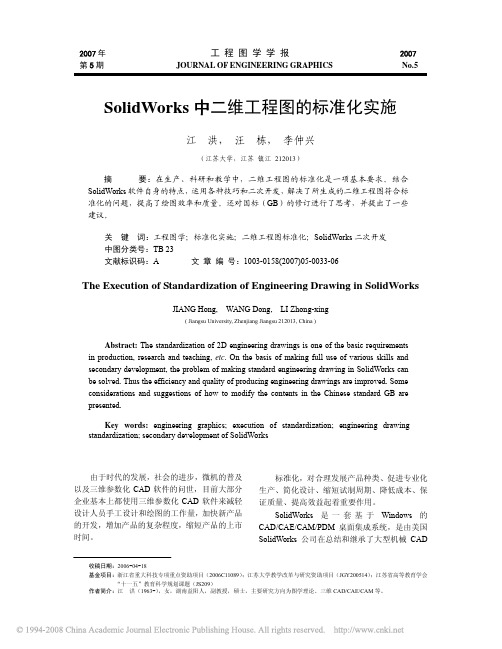
收稿日期:2006-04-18基金项目:浙江省重大科技专项重点资助项目(2006C11089);江苏大学教学改革与研究资助项目(JGY200514);江苏省高等教育学会“十一五”教育科学规划课题(JS209) 由于时代的发展,社会的进步,微机的普及以及三维参数化CAD 软件的问世,目前大部分企业基本上都使用三维参数化CAD 软件来减轻设计人员手工设计和绘图的工作量,加快新产品的开发,增加产品的复杂程度,缩短产品的上市时间。
标准化,对合理发展产品种类、促进专业化生产、简化设计、缩短试制周期、降低成本、保证质量、提高效益起着重要作用。
SolidWorks 是一套基于Windows 的CAD/CAE/CAM/PDM 桌面集成系统,是由美国SolidWorks 公司在总结和继承了大型机械CAD2007年 工 程 图 学 学 报 2007第5期 JOURNAL OF ENGINEERING GRAPHICS No.5SolidWorks 中二维工程图的标准化实施江 洪, 汪 栋, 李仲兴(江苏大学,江苏 镇江 212013)摘 要:在生产、科研和教学中,二维工程图的标准化是一项基本要求。
结合SolidWorks 软件自身的特点,运用各种技巧和二次开发,解决了所生成的二维工程图符合标准化的问题,提高了绘图效率和质量。
还对国标(GB )的修订进行了思考,并提出了一些建议。
关 键 词:工程图学;标准化实施;二维工程图标准化;SolidWorks 二次开发 中图分类号:TB 23文献标识码:A 文 章 编 号:1003-0158(2007)05-0033-06The Execution of Standardization of Engineering Drawing in SolidWorksJIANG Hong, WANG Dong, LI Zhong-xing( Jiangsu University, Zhenjiang Jiangsu 212013, China )Abstract: The standardization of 2D engineering drawings is one of the basic requirementsin production, research and teaching, etc . On the basis of making full use of various skills and secondary development, the problem of making standard engineering drawing in SolidWorks can be solved. Thus the efficiency and quality of producing engineering drawings are improved. Some considerations and suggestions of how to modify the contents in the Chinese standard GB are presented.Key words: engineering graphics; execution of standardization; engineering drawing standardization; secondary development of SolidWorks软件的基础上,在Windows环境下实现的第一个机械设计三维CAD 软件,于1995年11月研制成功。



二维草绘设计环境二维草绘实验一SolidWorks设计环境实验目的1.熟悉SolidWorks的设计环境。
2.熟悉SolidWorks二维草绘的各种命令操作。
3.初步理解尺寸驱动参数化设计的含义。
4.熟悉SolidWorks二维草绘的一般步骤。
实验内容1.熟悉SolidWorks二维草绘的界面和各种命令操作。
2.参考给出的步骤,完成一个典型图例的绘制。
3.独立完成一个图形的绘制。
实验步骤1.熟悉SolidWorks二维草绘的界面和各种命令操作。
(学生以预习的形式完成。
)2.参考以下步骤,完成下图的绘制。
(1)绘制第一个图素,标注尺寸,以便确定图形位置和基准。
图1.1最好绘制第一条线时就标注尺寸,以确保图形的协调。
通常先对图形的主要分布进行定位。
图1.2图 1.1图1.2(2)绘制主要线条轮廓,得到图形大致形状。
此步绘制时,不必关心尺寸,先绘制出图形大致形状(即草绘sketch)。
图1.3(3)约束图形。
SolidWorks具有一定的智能扫描功能,在第(2)步草绘时,随手就能引入一些约束,熟练应用此功能可以给绘图带来很高的效率,但是也要注意不要引入不必要的约束。
(4)修改标注尺寸。
SolidWorks下不存在没有尺寸的图形,默认情况下只在“属性管理器”里隐式给出,只有“标注”才显式给出。
适当使用“完全定义草图”可以提高草绘效率。
图1.5(5)核查图形,确保完全符合要求。
图形绘制完全以要求图例为准,不能想当然。
可以参考图形状态信息以确定图形是否完全准确定义。
3.独立完成下图的绘制。
思考题1.在做SolidWorks二维草绘时,遵循怎样的步骤既能提高效率又能保证绘图质量?2.SolidWorks二维草绘与AutoCAD绘图有什么不同?SolidWorks二维草绘与工程绘图有什么不同(此问题将在实验九中进一步探讨)?3.只有标注了尺寸图形才具备尺寸特征吗?什么是隐式尺寸和显式尺寸?4.引入约束有哪些方法?如何修改、删除约束?5.在做SolidWorks二维草绘时,一定需要绘制中心线吗?如果不绘制呢?6.附加练习题。

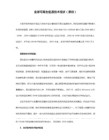
[SolidWorks基础建模] 02.草图绘制草图总述草图就是绘制由线框几何元素构成的二维轮廓线。
典型的二维几何元素有直线、圆弧、圆和椭圆。
绘制草图是一个动态的过程,光标的反馈使这个过程变得很容易。
本章将使用实例来介绍二维草图的绘制方法和处理流程。
◐学习目标:◎创建新零件◎插入新草图◎绘制草图几何◎在几何体之间创建草图关系◎理解草图的状态◎运用草图工具添加圆角拉伸草图形成实体操作步骤步骤1 新建零件单击【新建】,或者在标准工具栏上单击【文件】/【新建】,在【新建SolidWorks 文件】对话框中选择【Training Template】附签中的“Part_MM”模板,单击【确定】,如图2-1所示。
图2-1步骤2 命名零件从【文件】菜单中选择【保存】命令,或在标准工具栏上单击【保存】,在【文件名】文本框中输入文件名称“Plate”,系统自动添加文件的扩展名“*.sldprt”,单击【保存】来保存零件,如图2-2所示。
图2-2步骤3 打开新草图通过单击或者从【插入】菜单选择【草图绘制】命令来打开草图。
在上下等角轴测方向提供了三个可供选择的默认型的绘图视域,由于上下等角轴测方向是有导向型的视图视域,所以这三个相互垂直的平面是不均等的透视平面。
从图2-3可以看到,选择了前视基准面,该平面将高亮显示并旋转。
步骤4 激活草图选中的前视基准面(Front Plane)会自动旋转到与屏幕平行的位置,这种情况只在零件绘制第一个草图时发生。
如图2-4所示,符号表示零件模型的原点,该原点是X、Y、Z轴的交点。
当它显示为红色时,表示草图处于激活状态。
图2-3 图2-4步骤5 绘制直线单击【直线】,从原点绘制一条水平的直线。
指针旁出现“ –”符号,表示系统自动为绘制的直线添加了一个【水平】的几何关系,而数字则显示了直线的长度,再次单击完成直线绘制,如图2-5所示步骤6 绘制具有一定角度的直线从第一条直线的终点开始,绘制一条具有一定角度的直线,如图2-6所示。